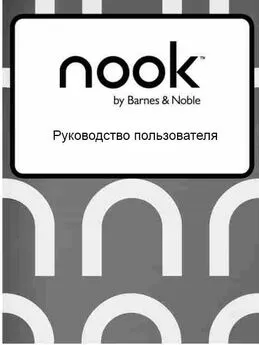Руководство пользователя NOOK Simple Touch GlowLight
- Название:Руководство пользователя NOOK Simple Touch GlowLight
- Автор:
- Жанр:
- Издательство:неизвестно
- Год:неизвестен
- ISBN:нет данных
- Рейтинг:
- Избранное:Добавить в избранное
-
Отзывы:
-
Ваша оценка:
Руководство пользователя NOOK Simple Touch GlowLight краткое содержание
Руководство пользователя NOOK Simple Touch GlowLight - читать онлайн бесплатно полную версию (весь текст целиком)
Интервал:
Закладка:
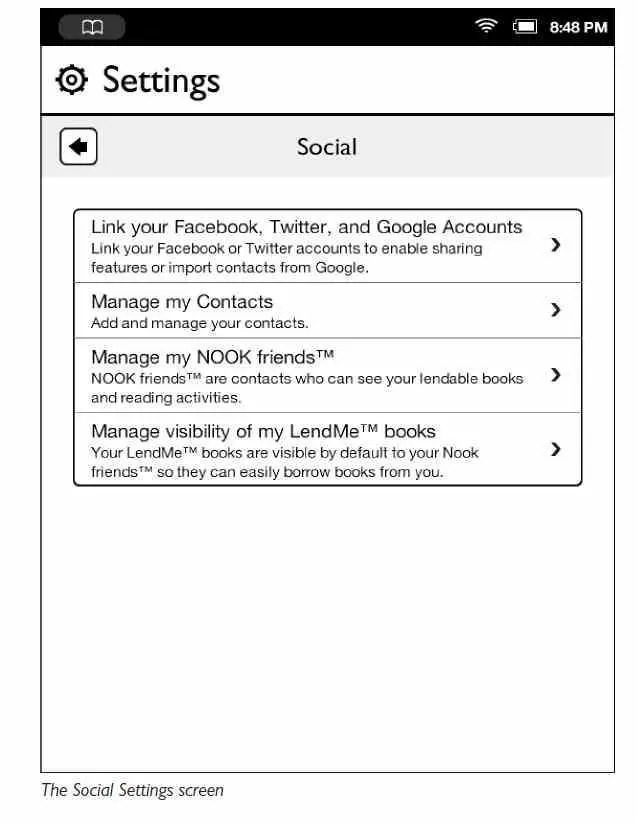
Вы можете использовать Ваш список друзей на Facebook для передачи книг, совместного использования цитат, и других функций социального общения.
Вы можете разместить предложение об аренде книги, цитаты, и рекомендации на стене друга или на своей стене.
Примечание: Если у Вас нет аккаунта Facebook, зайдите с персонального компьютера на сайт www.facebook.com.
Для присоединения NOOK к аккаунту Facebook проделайте следующее:
1. На странице настроек «Social» выберите пункт «Link your Facebook, Twitter, and Google Accounts».
2. Нажмите кнопку «Link Your Account» под логотипом «Facebook».
Отобразится страница входа в Facebook.
3. Нажмите на поле ввода Email или телефона.
4. Введите email адрес или номер телефона используемого в качестве логина на Facebook.
5. Нажмите на поле ввода пароля и введите Ваш пароль доступа к аккаунту Facebook.
6. Нажмите кнопку «Login».
Вы можете делиться цитатами, рекомендациями, и Вашим статусом чтения, размещая сообщения в Twitter. Если Вы размещаете сообщение в процессе чтения книги, NOOK автоматически добавит ссылку на книгу, которую Вы читаете.
Примечание. Если у Вас нет аккаунта Twitter, перейдите на сайт www.twitter.com с персонального компьютера.
Для присоединения NOOK к аккаунту Twitter проделайте следующее:
1. На странице настроек «Social» выберите пункт «Link your Facebook, Twitter, and Google Accounts».
2. Нажмите кнопку «Link Your Account» под логотипом Twitter.
Отобразится страница входа в Twitter. На ней будет указано предупреждение, что NOOK собирается получить доступ и обновить информацию на Twitter.
3. Нажмите на поле «Username» или «email».
4. Введите имя пользователя Twitter, email адрес Вашего аккаунта в Twitter.
5. В поле ввода пароля введите пароль доступа к аккаунту Twitter.
6. Нажмите кнопку «Sign In».
В аккаунте Twitter появится сообщение, что NOOK by Barnes & Noble, собирается получить доступ к Вашему аккаунту.
7. Нажмите кнопку «Allow».
Вы можете импортировать контакты из Вашего аккаунта Google.
Вы можете делиться цитатами, рекомендациями, и статусом чтения с Вашими контактами. Вы и Ваши контакты также можете давать или брать книги друг, у друга используя, функцию LendMe.
Для присоединения NOOK к аккаунту Google, проделайте следующее:
1. На странице настроек «Social» выберите «Link your Facebook, Twitter, and Google Accounts».
2. Нажмите кнопку «Link Your Account» под логотипом Google.
Появится страница входа в аккаунт Google.
3. Нажмите на поле ввода Email адреса.
4. Введите ваш Email адрес, служащий логином на аккаунте Google .
5. В поле ввода пароля введите пароль.
6. Установите или снимите флажок в окошке «Remember me», в зависимости от того хотите Вы или нет, чтобы NOOK автоматически заполнял поля «Email» и «Password» при следующем входе в аккаунт.
7. Нажмите кнопку «Sign in».
Вы попадете на страницу управления аккаунтом Google.
8. Нажмите кнопку «Grant Access».
В контактах располагаются имена друзей и их email адреса, которые Вы ввели в список NOOK. Там могут быть контакты:
• Пользователи, которые были импортированы из аккаунта Google
• Пользователи, чьи имена и email адреса вы добавили вручную
• NOOK friends (друзья по сообществу NOOK)
Для управления списком контактов, проделайте следующее:
1. На главной странице настроек «Settings», выберите «Social».
2. На странице «Social» нажмите «Manage my Contacts».
Отобразится список всех Ваших контактов. Вы можете отсортировать список на контакты Google или NOOK friends, воспользовавшись выпадающим меню слева вверху и выбрав ту категорию контактов, которую Вы хотите просмотреть.
Используйте инструкцию расположенную ниже, для управления Вашими контактами.
Для добавления контакта, проделайте следующее:
1. На странице управления контактами «Manage my Contacts», нажмите кнопку «Add Contact» (Добавить контакт).
Появится страница информации о контакте
2. Внесите имя, фамилию и Email в соответствующие поля.
3. Для отправки по email приглашения в Ваш список друзей «NOOK friend», поставьте флажок в окошке «Invite as NOOK friend».
4. Нажмите «Save».
Если Вы вносили информацию о друге вручную, Вы можете редактировать имя или email адрес, также Вы можете добавить email адрес для этого контакта.
Примечание: Вы не можете редактировать контакты, импортированные с аккаунта Google.
Для добавления нового email адреса для контакта или редактирования существующего, проделайте следующее:
1. На странице управления контактами «Manage my Contacts», нажмите на имя контакта.
Появится страница информации о контакте.
2. Нажмите кнопку «Add/Edit more emails». На странице редактирования или добавления email сделайте одно из следующих действий:
• Для редактирования существующего email адреса, нажмите на поле ввода email . Внизу страницы появится клавиатура. Внесите необходимые изменения в адрес и нажмите «Done».
• Для добавления email адреса, нажмите кнопку «Add New». Внизу страницы появится клавиатура.
Введите адрес, который Вы хотите добавить и нажмите кнопку «Done».
• Для удаления email адреса, нажимайте минус (-) в конце адреса, чтобы стереть его. У Вас должен быть хотя бы один адрес для каждого контакта.
Для удаления контакта, проделайте следующее:
1. На странице управления контактами «Manage my Contacts», нажмите на имя контакта.
2. На странице информации о контакте, нажмите кнопку «Delete this contact».
Контакт будет удален.
Нажмите «Manage my NOOK friends™» на странице «Social» отправки и принятия приглашений от Ваших NOOK friends друзей и для просмотра списка всех Ваших NOOK friends™ друзей.
На странице «Manage my NOOK friends™» есть три кнопки под заголовком «Manage my NOOK friends»:
• Friends – список NOOK friends друзей
• Requests – список предложений о дружбе в сообществе NOOK friends™
• Sent – список друзей, которым Вы отправили предложение о дружбе в сообществе NOOK friends™
На странице также есть кнопка плюс (+) с помощью которой Вы можете принимать предложения о дружбе и добавлять NOOK friends™ друзей.
Кнопка «Friends» выводит в алфавитном порядке список всех Ваших NOOK friends™ друзей.
Используйте кнопки перелистывания или перелистывайте страницы пальцем, чтобы просмотреть весь список друзей.
Нажимайте на имя друга, чтобы просмотреть информацию о его книгах.
Для удаления «NOOK friend» друга из списка, нажмите и удерживайте на его имени палец, а затем выберите «Remove Friend» в появившемся меню.
Кнопка «Requests» выводит список всех предложений о дружбе поступивших от «NOOK friend», на которые Вы еще не ответили.
Читать дальшеИнтервал:
Закладка: